Fjern Wana Decrypt0r virus (Fjernelsesguide) - maj 2017 opdatering
Wana Decrypt0r virus fjernelsesguide
Hvad er Wana Decrypt0r ransomware virus?
Wana Decrypt0r ransomware påvirker computere over hele verden med høj hastighed
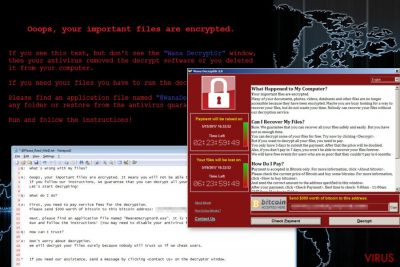
Wana Decrypt0r er en farlig krypto-malware, der krypterer filer ved hjælp af AES og RSA-algoritmer, og tilføjer .wcry, .wcryt, .wncry eller .wncrrytt filudvidelserne til hver af disse filer. Malware distribueres ved hjælp af NSA's ETERNALBLUE exploit og smider NSA's DOUBLEPULSAR malware på den berørte enhed. Den sidstnævnte cyberinfektion er kendt som en loader til anden malware. Denne funktion gør denne ransomware ekstremt farlig. Denne cyberinfektion er også kendt under sådanne navne som WCry, WNCry, WannaCry, WanaCrypt0r og WannaCryptor. Wana Decrypt0r 2.0 er blevet spottet den 12. maj 2017 og angriber spanske telefonica, portugesiske telecom og nhs sygehuse i england. Men efter disse succesfulde angreb rettede de cyberkriminelle deres blik mod russiske, ukrainske og taiwanesiske computerbrugere. Mere end 200.000 brugere i 150 lande har allerede lidt under denne cyberinfektion og er blevet bedt om $300 for datagendannelsen. Ifølge ubekræftede data kan udviklerne af malwaren måske have modtaget 38.000 dollars i løbet af de første tre dage af distributionen. Desværre forventes antallet af angreb at stige. Men hvis du allerede har oplevet denne cyberparasit, bør du ikke følge hackernes ordre! Den vigtigste opgave efter angrebet er Wana Decrypt0r fjernelsen. Scan den berørte enhed med FortectIntego eller et andet anerkendt program til fjernelse af malware. Dette trin er afgørende for at beskytte computeren mod systemskader eller installation af anden malware.
Wana Decrypt0r 2.0 ransomware sigter mod de mest populære filtyper. Således bliver alle billeded-, lyd-, video-, tekst- og andre filer låst efter angrebet. Når ransomwaren fuldfører denne opgave, erstatter den den berørte computers skrivebord og smider to filer i hver mappe, der har ødelagte filer – @Please Read [email protected] og @[email protected] i hver mappe, der har krypterede filer. Disse filer er intet andet end løsesumsnoter. .exe-filen kører en skræmmende besked i et låseskærmsvinduet, der indeholder to timere, der viser, hvor meget tid der er tilbage til at betale løsepengene i. De cyberkriminelle oplyser, at ofrene kun kan gendanne deres filer ved hjælp af specifik dekrypteringssoftware fra ransomwareudviklerne. Som vi allerede har nævnt, er prisen på datagendannelse $300. Ofrene får lov til at teste denne software og dekryptere nogle få filer gratis. Når de har kontrolleret softwarens troværdighed, skal de overføre løsepengene til den leverede Bitcoin-adresse. Udviklerne af Wana Decrypt0r giver 3 dage til at foretage betalingen. Hvis ofrene ikke overholder fristen, øges størrelsen af løsesummen. Men hvis man ikke vil foretage betalingen inden for 7 dage, vil man, ifølge cyberkriminelle, aldrig kunne genoprette sine filer. Selvom de cyberkriminelle måske gør en undtagelse, da de kan forhandle med “fattige” ofre og forlænge løsningsfristen til 6 måneder, så bør sådan en generøsitet ikke anses for at være positiv. Uanset hvad udviklerne af ransomwaren lover, bør du ikke stole på dem. Det er bedre at fjerne Wana Decrypt0r 2.0 fra enheden og kigge efter alternative datagendannelsesmetoder, i stedet for at risikere at miste dine penge. Selvom du overfører løsepenge til tiden, kan de cyberkriminelle måske ikke tillade dig at gendanne dine data, fordi de kun er interesserede i at svømme penge.
På den berørte enhed laver Wana Decrypt0r ændringer i /Windows og /Windows/system32 mapperne. Disse ændringer tillader den at påvirke alle enheder, der er tilsluttet det samme netværk. Således, efter angrebet, er det vigtigt at slå netværket fra på den inficeret computer. Hvad mere er, så sletter ransomwaren også Shadow Volume Copies, der er afgørende for datagendannelse, deaktiverer Windows startup recovery og sletter Windows Server Backup historie. Således er det næsten umuligt at anvende alternative gendannelsesmetoder. I øjeblikket er den eneste mulige måde at dekryptere data på at bruge data backup. Hvis du ikke har dem, så vær tålmodig. Sikkerhedseksperter arbejder på et dekrypteringsværktøj. I mellemtiden skal du fjerne Wana Decrypt0r og vente på den pålidelige decryptor.
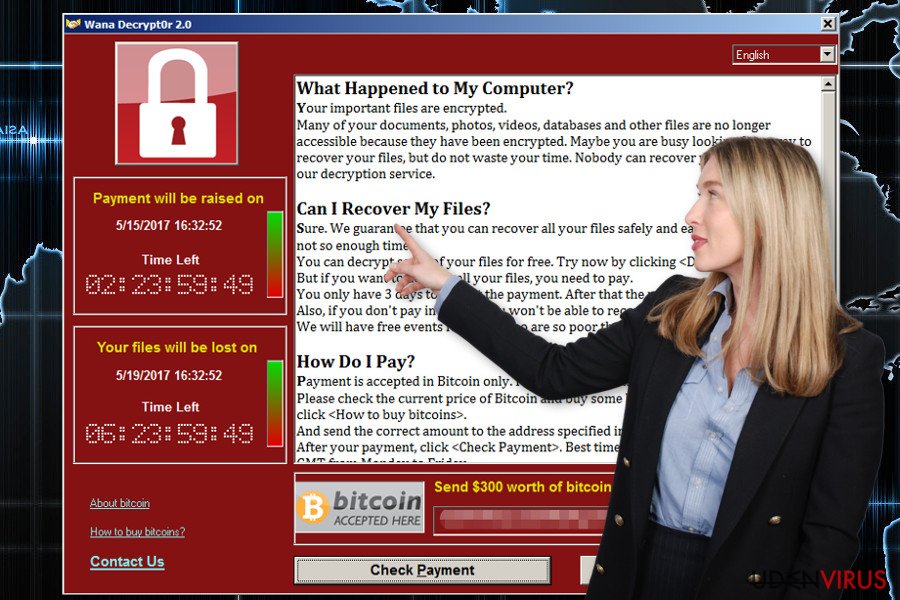
Malware spredes ved hjælp af exploit kit
Wana Decryptor ransomware blev kun fordelt på Windows-baserede maskiner. Den kan ikke påvirke Mac OS X. Du kan blive inficeret med ransomware gennem EternalBlue sårbarheden fundet i Windows Vista, 7, 8, 10 og Windows Server versionerne. Selvom Microsoft har patchet denne sårbarhed tilbage i marts, er det indlysende, at ikke alle pc-brugere har rettet op på dette, og er sårbare. Hvis du ikke fik Microsoft patches indekseret som MS17-010, CVE-2017-0146 og CVE-2017-0147, kunne hackere bruge EternalBlue-exploit til at infiltrere din computer og inficere den med WannaCry. Det er stadig uvidst, om hackerne stadig bruger spam til at sprede denne malware. Vær imidlertid opmærksom på, at du kan blive smittet med en ransomware-virus, efter at have klikket på en inficeret e-mail-vedhæftning, der præsenterer sig som en besked fra en bank eller lignende myndighed. I mellemtiden foreslås Windows OS-brugere at opdatere operativsystemet sammen med al den software, der er installeret på enheden. Det kan hjælpe dig med at undgå ransomware-angreb.
Instruktioner til decrypt0r 2.0 fjernelsen
For at fjerne Wana Decrypt0r skal du slippe af med hver af dens filer. Vi anbefaler stærkt at bruge opdateret anti-spyware til denne opgave, fordi du skal være professionel for at finde disse filer manuelt. Hvis du er smittet, skal du bruge FortectIntego, SpyHunter 5Combo Cleaner eller Malwarebytes til at reparere din computer efter Wana Decryptor virusangreb. Selvfølgelig, når du beskæftiger dig med ransomware, tænker du altid på genoprettelsen af dine filer. For at gøre dette skal du bruge data backups, som du skal gemme på separate drev (eksterne harddiske, clouds osv.), men ikke på din computer. Men hvis du har brug for en anden løsning, fordi du ikke har sikkerhedskopierede filer, kan du prøve at bruge data gendannelsesløsninger, som er angivet nedenfor.
Manuel Wana Decrypt0r virus fjernelsesguide
Fjern Wana Decrypt0r ved hjælp af Safe Mode with Networking
Hvis du vil fjerne Wana Decryptor ved hjælp af Sikker tilstand med netværk, skal du benytte følgende trin. De bør hjælpe dig med at deaktivere virussen før en scanning.
-
Trin 1: Genstart din computer til Safe Mode with Networking
Windows 7 / Vista / XP- Klik Start → Shutdown → Restart → OK.
- Når computeren bliver aktivt, begynd at trykke på F8 gentagne gange, indtil du ser Advanced Boot Options vinduet.
-
Vælg Safe Mode with Networking fra listen

Windows 10 / Windows 8- Tryk på Power knappen på Windows login-skærmen. Nu skal du trykke på og holde Shift, hvilket er på tastaturet, nede og klikke på Restart..
- Vælg nu Troubleshoot → Advanced options → Startup Settings og endelig, tryk på Restart.
-
Når din computer bliver aktiv, så vælg Enable Safe Mode with Networking i Startup Settings vinduet

-
Trin 2: Fjerne Wana Decrypt0r
Log ind på din inficerede konto og start browseren. Hent FortectIntego eller et andet legitimt anti-spyware program. Opdater det før en fuld scanning, og fjern ondsindede filer, der hører til din ransomware og fuldfør Wana Decrypt0r fjernelse.
Hvis din ransomware blokerer Safe Mode with Networking, så prøv en anden metode.
Fjern Wana Decrypt0r ved hjælp af System Restore
For at igangsætte fjernelsen af virussen med Systemgendannelse, skal du omhyggeligt udføre disse trin:
-
Trin 1: Genstart din computer til Safe Mode with Command Prompt
Windows 7 / Vista / XP- Klik Start → Shutdown → Restart → OK.
- Når computeren bliver aktivt, begynd at trykke på F8 gentagne gange, indtil du ser Advanced Boot Options vinduet.
-
Vælg Command Prompt fra listen

Windows 10 / Windows 8- Tryk på Power knappen på Windows login-skærmen. Nu skal du trykke på og holde Shift, hvilket er på tastaturet, nede og klikke på Restart..
- Vælg nu Troubleshoot → Advanced options → Startup Settings og endelig, tryk på Restart.
-
Når din computer bliver aktiv, så vælg Enable Safe Mode with Command Prompt i Startup Settings vinduet

-
Trin 2: Gendan dit systems filer og indstillinger
-
Når Command Prompt vinduet kommer frem, så gå ind i cd restore og klik på Enter.

-
Skriv nu rstrui.exe og tryk på Enter igen..

-
Når et nyt vindue dukker op, skal du klikke på Next og vælge dit gendannelsespunkt, der ligger forud for infiltrationen fra Wana Decrypt0r. Efter at gøre det, skal du klikke på Next.


-
Klik nu på Yes for at påbegynde systemgendannelsen.

-
Når Command Prompt vinduet kommer frem, så gå ind i cd restore og klik på Enter.
Bonus: Gendan dine data
Guiden der præsenteres ovenfor skal hjælpe dig med at fjerne Wana Decrypt0r fra din computer. For at gendanne dine krypterede filer anbefaler vi, at bruge en detaljeret guide, der er forberedt af udenvirus.dk sikkerhedseksperterI øjeblikket er den eneste sikre og effektive måde at gendanne krypterede filer på at bruge data backups. Hvis du ikke har dem, kan du prøve alternative muligheder, der præsenteres nedenfor.
Hvis dine filer er krypteret af Wana Decrypt0r, kan du benytte flere metoder til at gendanne dem:
Brug Data Recovery Pro til at dekryptere dine krypterede filer
Hvis du vil bruge Data Recovery Pro til dekryptering af krypterede filer, skal du følge nedenstående trin:
- Download Data Recovery Pro;
- Følg trinene til Data Recovery Setup og installér programmet på din computer;
- Kør det og scan din computer for filer, der er krypteret af Wana Decrypt0r ransomware;
- Gendan dem.
Brug Windows Previous Versions-funktionen til at gendanne filer, der er krypteret af Wana Decrypt0r 2.0
Windows Previous Version-funktionen kan hjælpe dig med at få dine filer tilbage. Det fungerer dog kun, hvis Systemgendannelsen blev aktiveret på din computer før infiltrering fra ransomware. Hvis denne mulighed er blevet aktiveret, skal du bruge følgende vejledning:
- Find en krypteret fil du har brug for at gendanne og højreklik på den;
- Vælg “Properties” og gå til “Previous versions” fanen
- Klik her på hver af de tilgængelige kopier af filen i “Folder versions”. Du bør vælge den version du ønsker at gendanne og klikke på “Restore”.
Wana Decrypt0r decrypter er ikke tilgængelig endnu
Endelig bør du altid tænke på beskyttelse mod krypto-ransomwares. For at beskytte din computer fra Wana Decrypt0r og andre ransomwares, bør du benytte en velrenommeret anti-spyware, såsom FortectIntego, SpyHunter 5Combo Cleaner eller Malwarebytes.









